본가에 계시는 부모님 댁에 지금 가기가 힘들어서 부모님께 알려드릴 겸, 원격제어프로그램 팀뷰어 다운로드 설치 방법과 더불어 간단히 사용법을 알아보고자 합니다. 예전에 사용하고 오랜만에 사용하지만, 큰 틀에서 지원 내용은 크게 달라지지 않을 것이고 주요 기능은 한번 정리하면서 이 글을 마무리하겠습니다.

팀뷰어 공식 웹사이트도 많이 변경이 되었네요.
예전에 접속해서 볼 때는 파란색이 도드라지게 보였던 것으로 기억하는데요.
이제는 사뭇 세련된 느낌의 파란색은 물론 모바일과 PC화면에서도 매우 만족스러운 경험을 할 수 있도록 배치를 해두었네요.
온전하게 TeamViewer를 이용하시기 위해서는
다운로드는 물론, 사용법도 간단히 익혀두시면 좋습니다.
시작해 보겠습니다.
팀뷰어 (TeamViewer) 무료 다운로드, 원격제어프로그램 설치 (+ 간단 사용법)
다운로드는 공식 홈페이지를 통해서 하시면 되는데요.
바로 다운로드 페이지로 이동하세요.
팀뷰어 무료 다운로드 시작하기
아래 링크를 활용
하시면, 보다 간편하고 헤매지 않을 수 있습니다.
원격으로 PC나 액세스가 필요한 기기에 팀뷰어를 설치할 수 있다면 제어가 가능합니다. 그렇다는 것은 제가 부모님 PC의 상태를 점검해 드리기 위해서 먼 길을 가지 않아도 될 수 있는 것이죠. 물론, ^^;; 뵙고 싶을 때, 가야 할 땐 반드시 가야 하는 것이고요.
참고로 팀뷰어는 다양한 OS, 운영체제를 지원하고 있습니다.
Windows(윈도우즈), macOS(맥OS), Linux(리눅스), Android(안드로이드), iOS, ChromeOS(크롬OS), Raspberry Pi(라즈베리파이) 등 익히 아는 운영체는 물론, 잘 들어보지 못했던 것까지도 가능합니다.
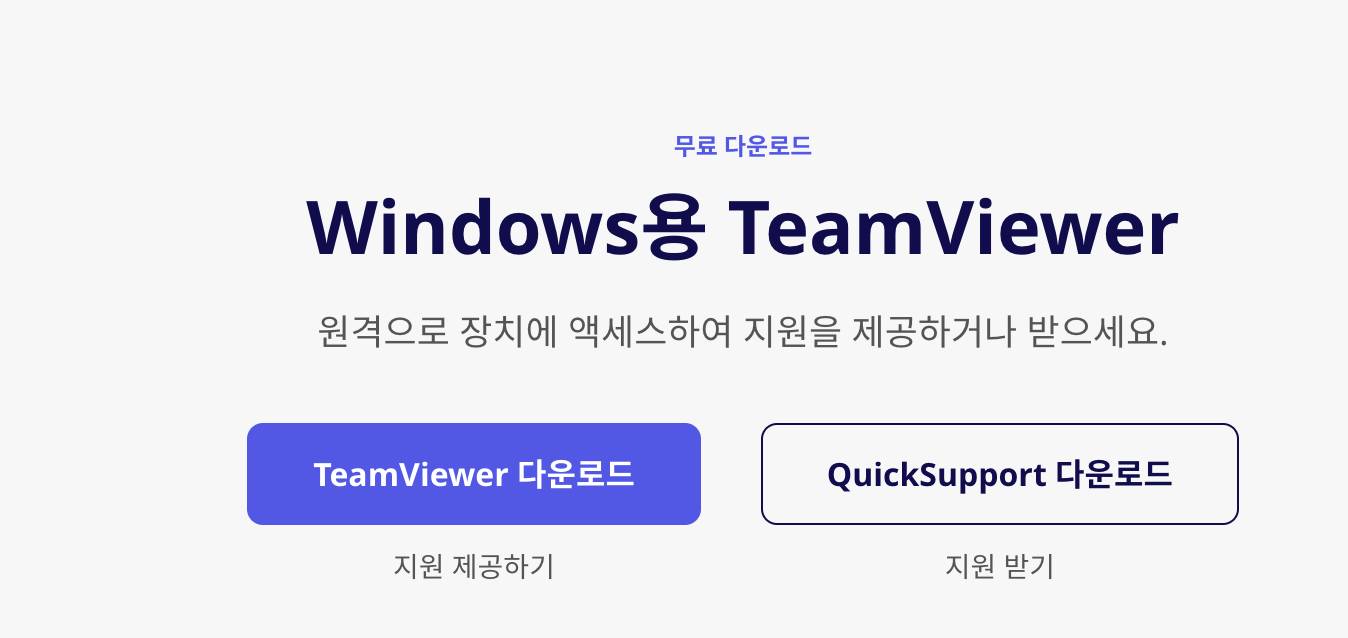
위 페이가 보이게 되면, 다운로드를 눌러서 다운로드 받으시면 됩니다.
다운로드 위치는 크롬 기준으로 기본값은 지금 사용하고 있는 계정의 '다운로드'(Download) 폴더입니다.

저는 맥os에 설치를 진행해보려고 합니다.
물론 윈도우에는 이미 설치가 되어 있어서요.
TeamViewer 다운로드 파란색 버튼을 누르게 되면, 다운로드 표시 버튼이 생기고 그 버튼을 누르게 되면 위와 같이 다운로그 기록을 볼 수 있습니다.

더블클릭하거나, 네모 밖으로 빠져나가는 화살표를 누르면 설치를 하실 수 있습니다.
물론, 폴더 위치만 확인하시고 싶다면 폴더 아이콘을 누르면 됩니다.
(우측 왼쪽 아이콘이 폴더 아이콘입니다.)
맥OS - 팀뷰어 설치하기


TeamViewer 파일 실행을 했더니,
위와 같이 뜹니다. 그리고 install TeamViewer를 눌러, 설치를 진행했습니다.
한번 더 확인받는 창이 뜨네요.
[열기]를 눌러 주세요.
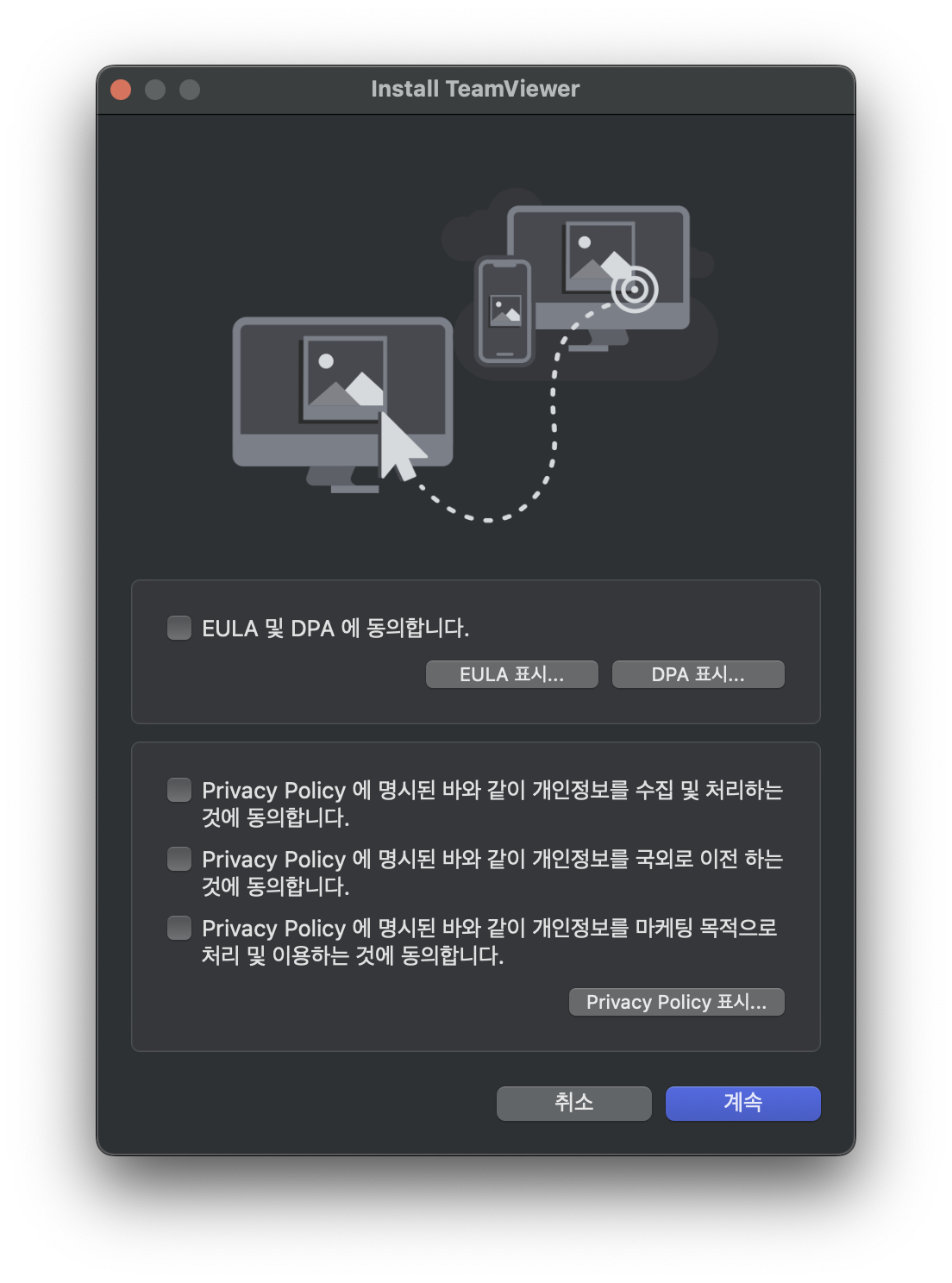
모르는 내용이 많이 있네요.
하단부는 개인정보보호에 대한 이야기인 듯 하고요.
위 내용은 한번 찾아봐야겠습니다.
EULA & DPA 뜻?
EULA (End User License Agreement)
- 프로그램을 어떻게 사용할 수 있는지 정해놓은 약속이라고 해요.
DPA (Data Processing Agreement)
- 내 개인정보를 어떻게 보호하고 처리할지에 대한 약속이라고 합니다.
즉, 이것에 동의를 한다는 것은 프로그램 사용 규칙과 내 정보 처리 방식에 동의합니다 라는 뜻입니다
저는 모두 체크하고 계속을 진행했습니다.


계속을 눌러 설치를 진행시킵니다.
최종적으로 설치될 팀뷰어 용량은 433MB입니다.
중간에 남은 공간과 필요한 공간이 표시가 되기 때문에 부족한 공간이 될지 여부는 미리 아실 수 있습니다.
중간에 보안인증(TouchID) 후 바로 설치를 진행했습니다.
설치 완료 후 실행된 모습입니다.

꽤 멋진 색감과 UI입니다.
예전과 확연히 다른데요.
팀뷰어 사용하기 전 준비
팀뷰어를 통해서 호스트 팀뷰어에 연결하기 위해서는 클라이언트는 팀뷰어 계정이 필요합니다. 즉, 로그인을 해야 호스트 접근이 가능합니다. 예전에도 이랬는지 기억이 나지 않지만, 이렇게 하는 것이 보안적으로 더욱 우수하다고 생각이 됩니다.
그래서, 팀뷰어 계정이 없으신 분은 계정 생성을 하셔야 합니다.
▶ 계정 만들기
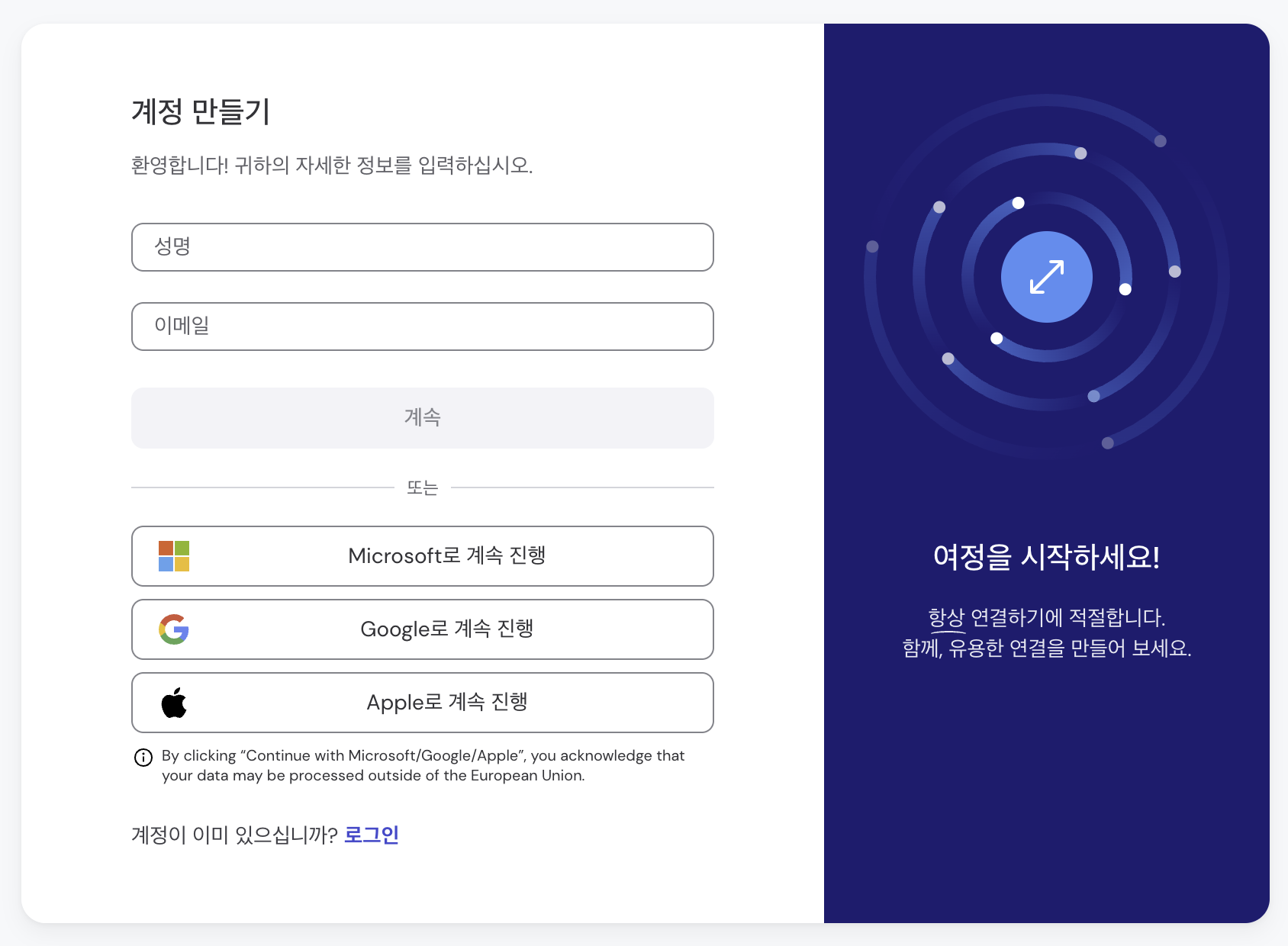
팀뷰어 사용법 간단히 알아보기
지금까지 설치를 마무리했습니다.
우리는 오늘 PC 혹은 노트북, 맥북에 설치를 진행했는데요.
실제 팀뷰어를 사용하기 위해서는 다른 팀뷰어가 하나 더 있어야 지금 우리가 설치한 팀뷰어에 접근할 수 있습니다.
그래야 원격 제어[지원] 시스템이 갖춰진다?라고 할 수 있고 이를 테스트해 볼 환경이 조성이 되는 것이죠.
아래는 스마트폰에 팀뷰어를 설치하여 접속했을 때 macOS에 뜨는 팝업입니다. 여기서 '허용'을 눌러줘야 PC 팀뷰어에 접속이 되면서 원격에서 나의 pc를 제어하게 만들 수 있습니다.


이렇게 허용하게 되면, 원격에서 나의 PC 화면을 함께 볼 수 있게 됩니다.
내 PC는 호스트(주인)가 되고, 접속한 기기는 클라이언트(손님)가 됩니다.
그래서 연결을 끊고 싶다면 아래와 같이 "종료 및 다시 열기"를 누르면 바로 클라이언트 연결이 끊기게 됩니다.

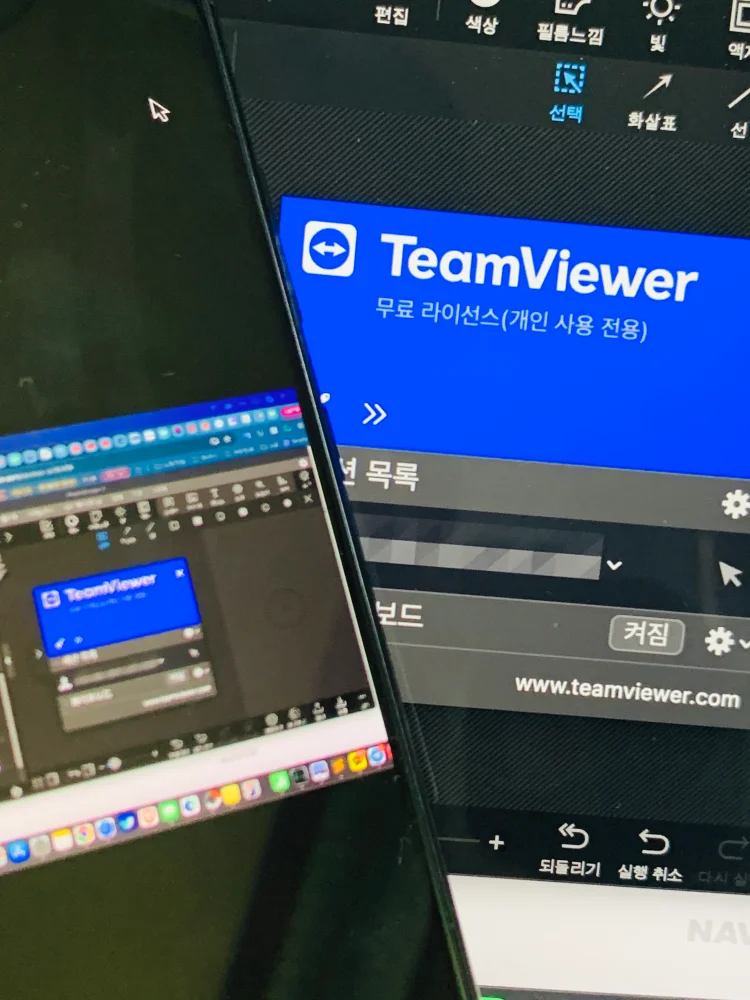
클라이언트 쪽에서 접속을 끊지 않고 마무리한다거나 하면 내가 직접 연결을 끊을 수 있습니다. 이 화면은 우상단에 보통은 위치하고 있으면, 세션목록에서 연결된 클라이언트를 누르고 '종료'를 누르면 연결이 종료됩니다.
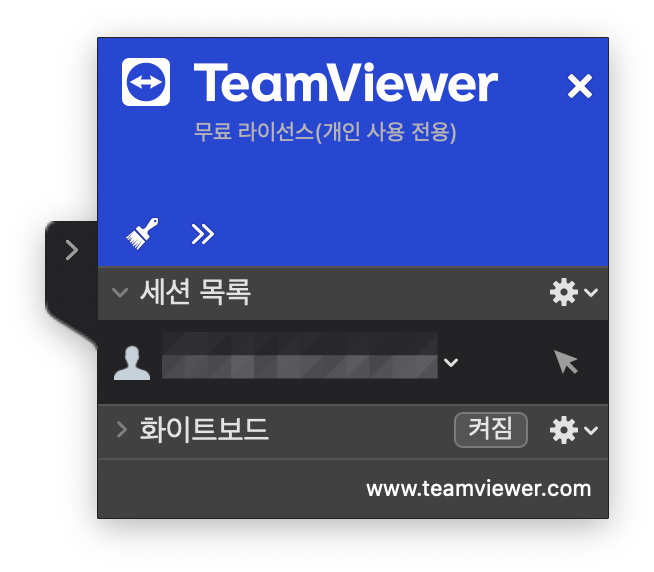
마우스 및 키보드 제어 권한 주기 (To 클라이언트 팀뷰어)
클라이언트가 호스트 pc에 마우스, 키보드를 제어하게 만들기 위해서 권한을 부여해야 합니다. 제일 하단에 "연결된 동안 마우스와 키보드를 제어할 수 있습니다."에서 [액세스 구성]을 누르거나 체크 버튼을 누르게 되면, 아래 오른쪽 설정 패널이 자동으로 열리게 됩니다.
해당 페이저 경로는 [갱인정보 보호 및 보안 > 손쉬운 사용]입니다.
여기서, 'TeamViewer'를 찾아 오른쪽 버튼에서 동그라미가 오른쪽으로 가있으면 활성화하여, 이 컴퓨터에 대한 제어 권한을 허용한 상태가 됩니다.
반대로, 마우스 키보드 권한은 뺏고 싶다면 이를 다시 비활성화상태, 왼쪽으로 동그라미가 가 있도록 하면 됩니다.

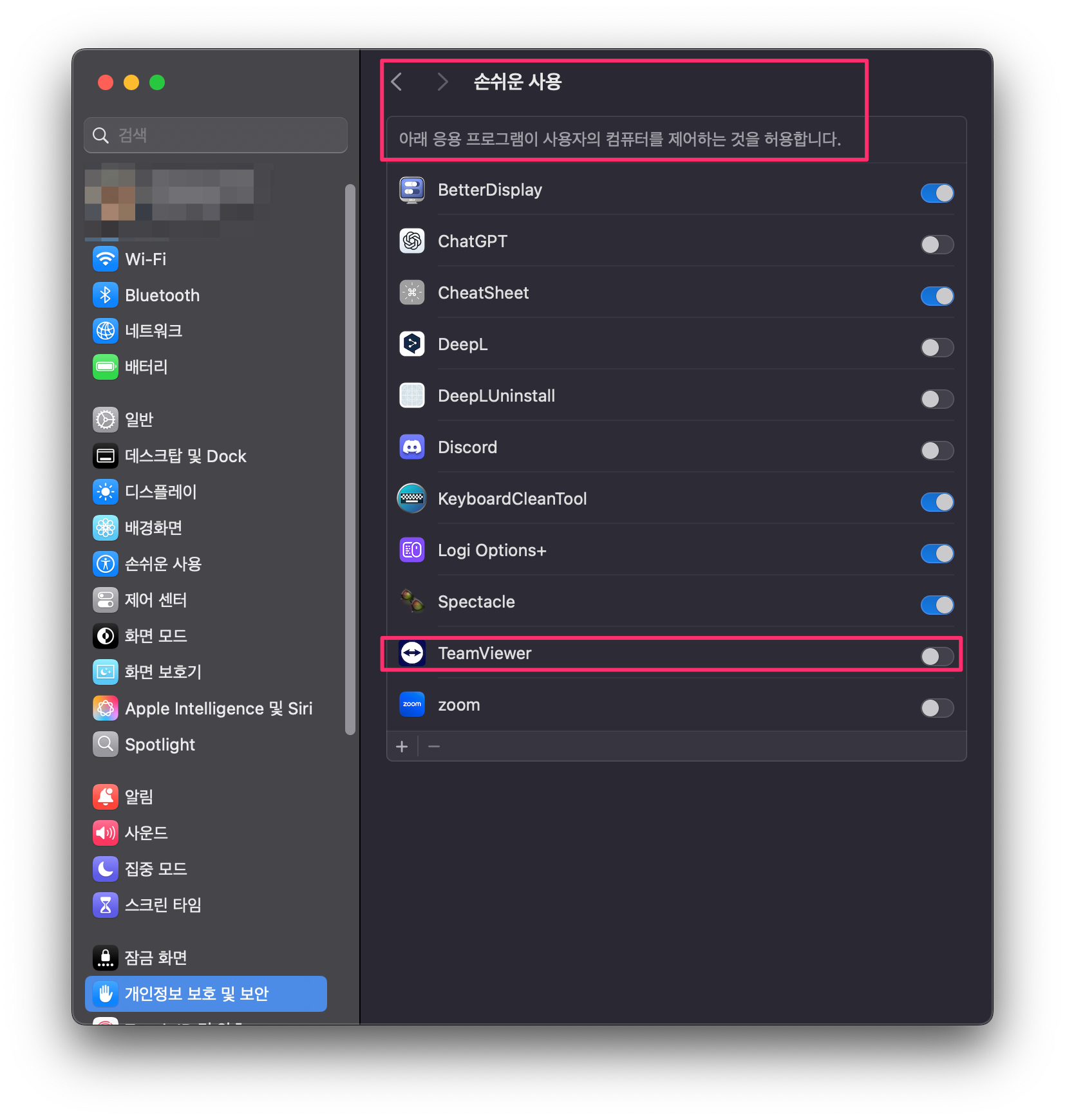
활성화 시 클라이언트는 호스트 pc에 대한 마우스, 키보드 권한을 갖게 되어 좀 더 다양한 업무나 일처리를 할 수 있게 됩니다.
마지막으로 호스트 pc도 로그인을 하시게 되면 보다 많은 설정을 할 수 있습니다.
팀뷰어 호스트 주요 기능 알아보기
팀뷰어 호스트는 보통, 항시 원격 연결 디기 상태를 유지합니다. 호스트가 꺼지지 않은 이상은요. 꺼져 있어도 요즘은 기술이 좋아서 꺼져있는 컴퓨터도 켤 수 있다고 해요. 저는 해보지 않았지만 들은 바 있습니다.
그리고 아래와 같은 주요 기능을 갖추고 있습니다.
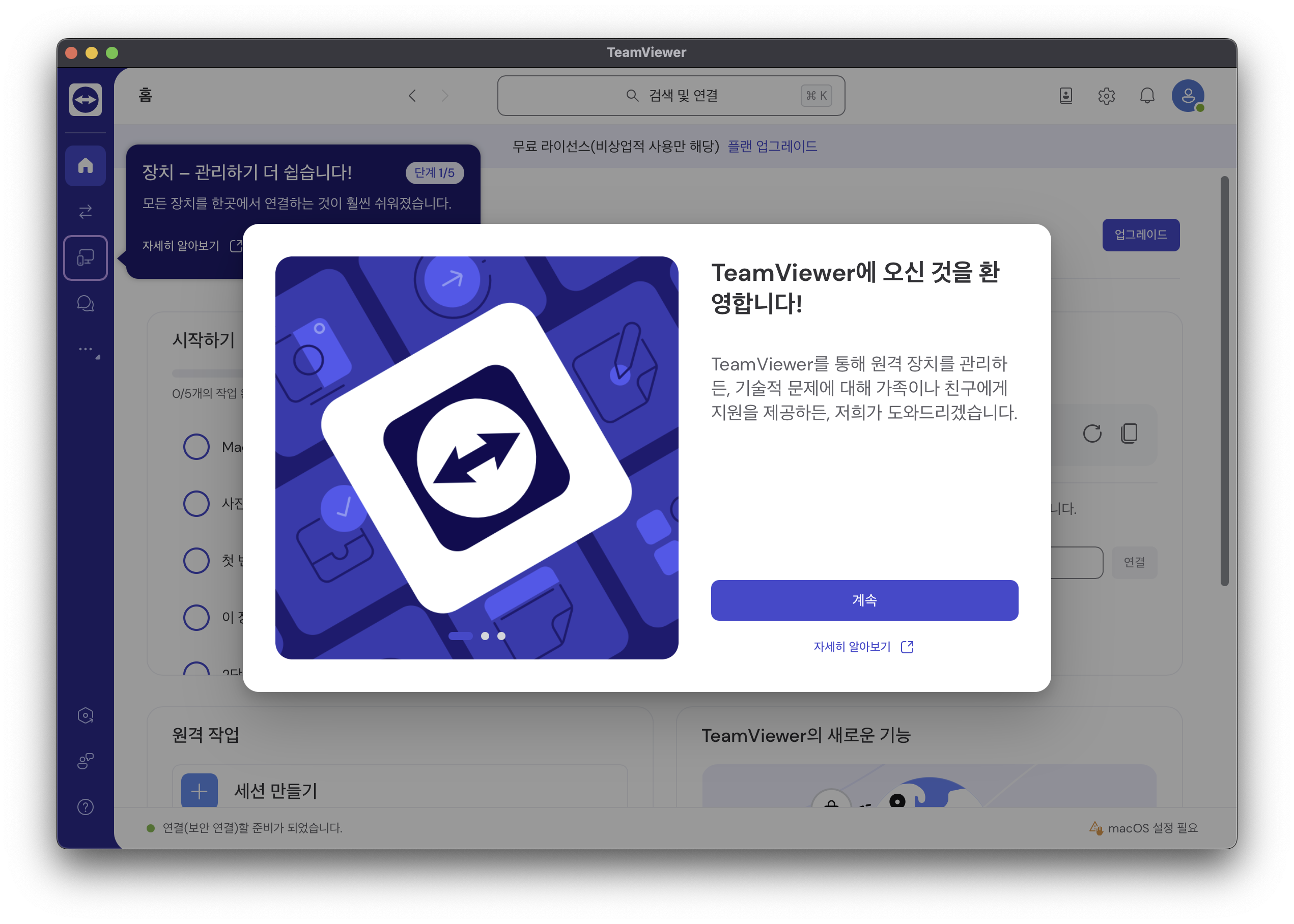
- 무인 원격 제어
- 고정 장치 관리
- 기기 별 할당 및 그룹화
- 보안 설정 제어
- 로그/보고서 기능
- 멀티 OS 지원
- 모바일 장치 관리 연동
그래서, 이러한 주요 기능을 활용하여, IT 관리 및 기술 지원 부서에서 많이 사용하는 모습을 보게 됩니다. 또한, 요즘은 무인화된 곳이 많기 때문에 원격 유지보수 솔루션으로 팀뷰어가 많이 활용되고 있습니다.
물론, 고객센터에서도 말이지요.
마무리..
지금까지 팀뷰어 무료 다운로드부터 사용법에 대해서 몇 가지 언급드렸는데요.
다음에는 좀 더 도움이 될 수 있는 실사용법도 알아보는 시간을 가져보는 것도 좋을 듯합니다.
우리가 클라이언트 팀뷰어도 설치를 해봐야겠네요.
그럼 긴 글 읽어주셔서 감사합니다.
좋은 하루 보내세요.
" 이 포스팅이 마음에 드셨다면, 이런 글도 좋아하실 거에요! "
기존 다음 메일 로그인 방법 및 바로가기 설정 가이드 (feat. hanmail.net)
기존 다음 메일 로그인 방법 및 바로가기 설정 가이드 (feat. hanmail.net)카카오 계정 통합 이후로 기존 다음 메일 로그인 방법을 찾는 분들을 위해서 준비했습니다. 저도 궁금해서 몇 번 하다가 알
govinfo.itzmanual.com
에너지 바우처 잔액조회
에너지 바우처 잔액조회하는 방법을 알아봅니다. 한국 정부가 지원하여 가구의 에너지 비용 부담을 완화하기 위해 도입된 복지 프로그램인데요. 전기, 가스 요금을 할인해 주는 방식으로 운영
govinfo.itzmanual.com
KT PASS 앱 설치하기
다른 앱에서 연동을 많이 하는 패쓰앱을 설치하는 방법에 대해서 이야기해보려고 합니다. 물론 설치하는 과정은 쉽지만서도요, 그래도 설명이 필요할 수 있습니다. 왜냐하면 ^^ 모르는 분도 계
govinfo.itzmanual.com
네이버 한글 맞춤법 검사기 바로가기 Good! 띄어쓰기 자동 교정 된다죠~(+ 글쓰기 실수)
글쓰기 많이 하시나요? 저는 그래도 블로그를 운영하다가 보니 ^^; 자주는 아니지만 그래도 좀 더 쓰는 듯도 싶습니다. 그런데, "이 문장, 맞춤법 맞나???"그럴 때마다 사용하는 것이 바로 네이버
govinfo.itzmanual.com
국민건강보험공단 앱 설치
국민건강보험공단 앱 설치를 해보려고 합니다. 이 앱은 The건강보험 앱은 아닌데요. 혹시라도 The건강보험 앱이 필요하신 분도 계실 수 있으니 더 건강보험 앱도 설치하실 분을 위해서 아래 링크
govinfo.itzmanual.com
네이버 밴드 pc 휴대폰 버전 앱 설치 방법 확인하기
모임을 운영하시게 되셨나요? 모임 소통 공간이 필요하신가요? 그렇다면 네이버 밴드만 한 것도 찾기 쉽지 않으셨을 거예요. 모임을 운영하고 소통하기 위한 공간으로 네이버 밴드 pc 버전은
govinfo.itzmanual.com
kt 선택약정 할인 신청 25% 예약 방법 & 위약금 확인하기 (할인반환금)
안녕하세요. 오늘은 저와 같이 kt 이통사를 이용하시는 분 중에 선택약정 할인 신청을 하시는 분들을 위해서 내용을 정리해 봤습니다. 보통 저는 선택약정 할인제도 문제가 오면 거의 예약을 통
govinfo.itzmanual.com
구글 플레이스토어 앱설치하는 방법 - 초보자 중급자 휴대폰 앱 설치 [시작]
스마트폰을 사용하게 되면 기본적으로 우리는 전화 기능을 빼놓을 수 없듯이, 그 다음으로 생각해 볼 수 있는 것은 아무래도 휴대폰에 앱을 설치하는 것이지 않나 싶습니다. 그래서 구글 플레이
govinfo.itzmanual.com
여기까지 읽어주셔서 감사합니다.
이 정보가 도움이 되셨다면, 주변에 공유해 주세요.
여러분의 경제적 삶에 유용한 도구가 되기를 바랍니다!


![[자동매핑] 팀뷰어 다운로드](https://blog.kakaocdn.net/dna/cGKVyQ/btsO3Ry2FPy/AAAAAAAAAAAAAAAAAAAAALfpNNnC3acYt2G8cpnUW-feY8cbMFrnNqdUK18GnPJp/img.png?credential=yqXZFxpELC7KVnFOS48ylbz2pIh7yKj8&expires=1767193199&allow_ip=&allow_referer=&signature=G2xTilJFINXacxq%2FzMLyKM5YVMw%3D)